Tipy pro vytvoření přístupných padletů
Padlet nabízí skvělý způsob vytváření společných nástěnek s textem, obrázky a dalšími médii. Aby si však padlet mohli užívat a přispívat na něj všichni, je nutné zajistit přístupnost. Zde je několik tipů, jak váš padlet učinit přístupnějším pro uživatele se zdravotním postižením:
Vytváření padletu
Začněte jasným názvem
Dejte svému padletu popisný název, který uživatelům s postižením pomůže pochopit obsah a orientovat se na nástěnce. Například:
Místo toho, abyste použili např: Moje třída přírodních věd
Zkuste použít následující: "Moje věda": Interaktivní přírodovědné experimenty: Třídy 6-8
Vyberte si nejlepší formát
Je důležité zvolit formát, který prezentuje obsah v lineárním pořadí, aby se v něm uživatelé čteček obrazovky mohli snadno orientovat. Nejvíce doporučované formáty tabulí jsou Wall (Zeď), Grid (Mřížka) a Stream (Proud). Organizaci můžete dále vylepšit zapnutím funkce Oddíly.
Sekce jsou užitečnou funkcí pro seskupování příspěvků ve velké nástěnce. Chcete-li tuto funkci povolit, klikněte na ikonu ozubeného kolečka Nastavení (⚙️) a poté na položku Rozložení. Poté přepněte tlačítko vedle položky "Seskupovat příspěvky podle sekcí " do polohy ZAPNUTO. Zde je příklad nástěnky ve formátu Zeď a s povolenými sekcemi:
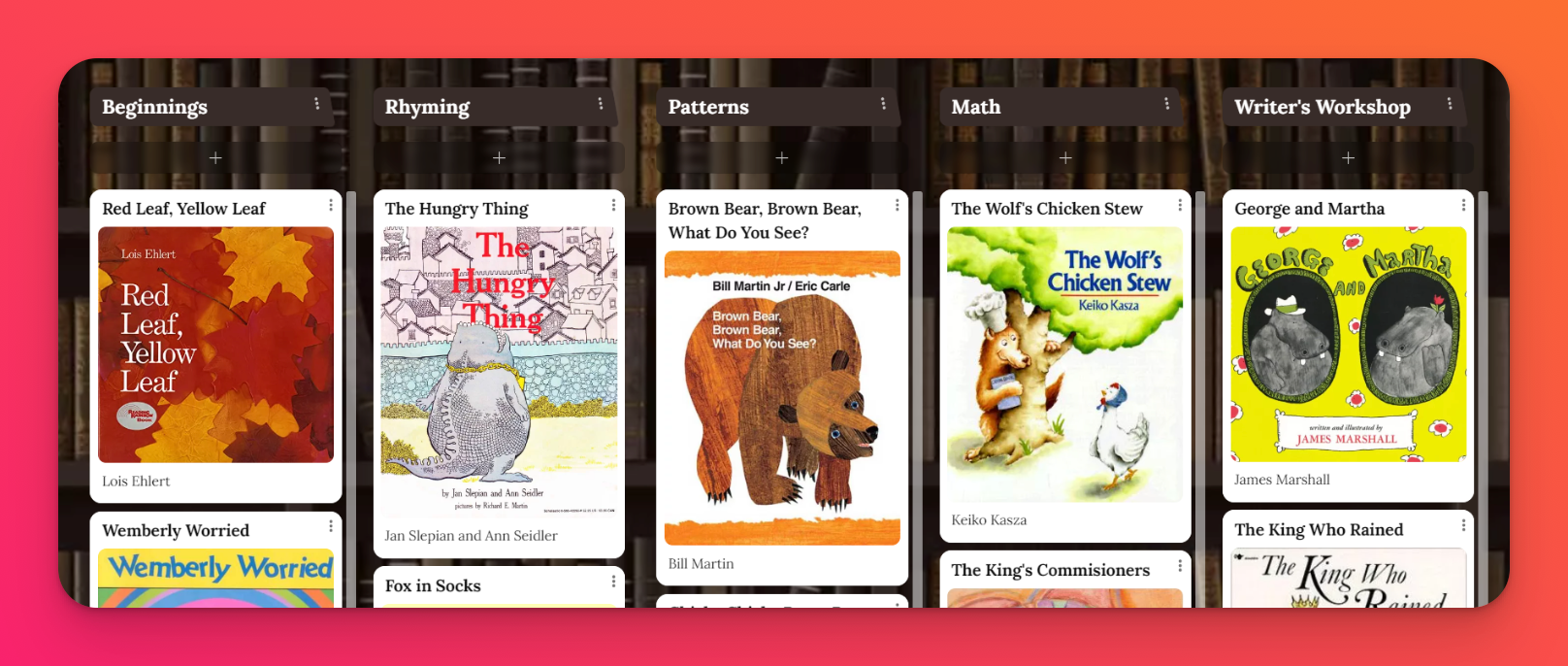
Pozadí vybírejte s rozmyslem
Při výběru pozadí pro svou nástěnku se vyhněte použití rušných fotografií, kreseb nebo ilustrací. Ty mohou snížit kontrast mezi pozadím a textem, což může ztížit jeho čitelnost. Pokud si nejste jisti zvoleným pozadím, použijte bezplatný online nástroj pro kontrolu kontrastního poměru. Zajistíte tak jasnou čitelnost pro všechny, zejména pro osoby se zrakovým postižením.
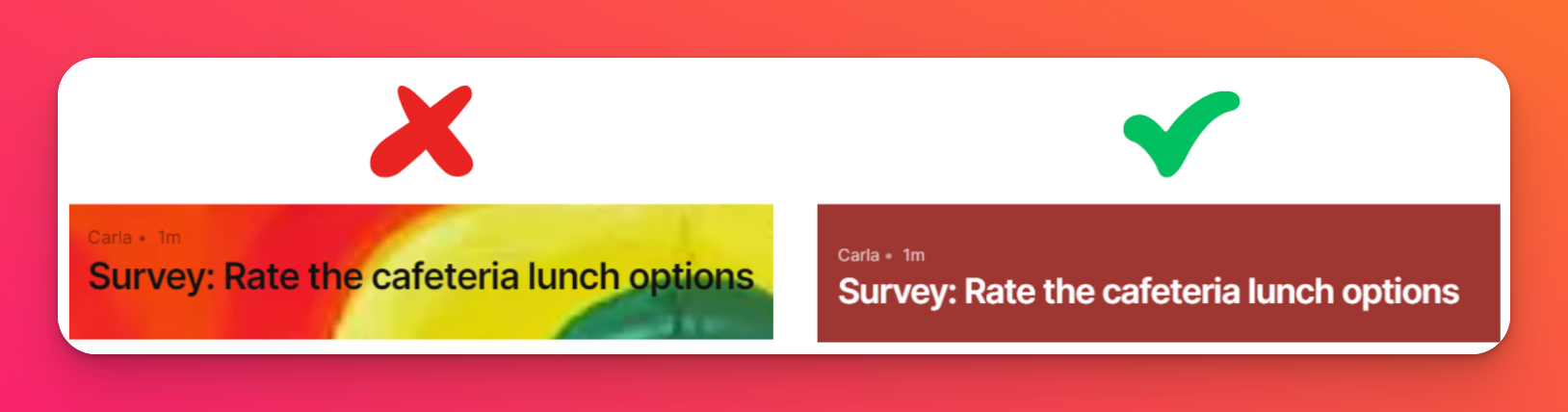
Zlepšení čitelnosti příspěvků s velkým množstvím textu
Standardní zobrazení může rozbít textově náročné příspěvky a ztížit jejich čtení. Pro plynulejší čtení přepněte naŠiroký formát příspěvku. Na Široký vzhled příspěvku se přepnete kliknutím na ikonu ozubeného kolečka Nastavení (⚙️) a přechodem na Vzhled > Velikost příspěvku > Široký.
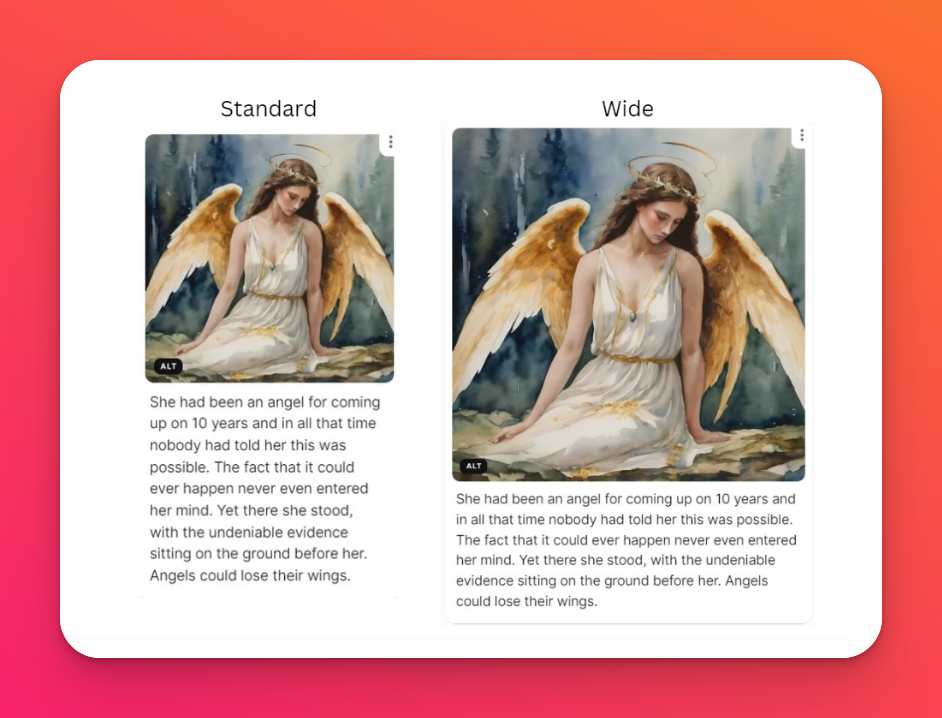
Přidávání příspěvků
Text
Nevynechávejte řádek předmětu
Padlet automaticky převádí řádky předmětu na nadpisy. To je užitečné zejména pro studenty používající čtečky obrazovky. Nadpisy jim umožňují rychle přecházet z příspěvku na příspěvek a vyhnout se nutnosti poslouchat každý jednotlivý prvek na tabuli.
Používejte popisný text odkazů
Nespoléhejte se pouze na adresy URL jako text odkazu. Pište jasné a stručné popisy, které přesně představují obsah, na který odkaz vede.
Po napsání textu do textového pole zvýrazněte slovo (slova), na které chcete odkazovat, a poté vyberte ikonu Odkaz (🔗). Do vyskakovacího okna vložte adresu URL a klepněte na tlačítko Odkaz.
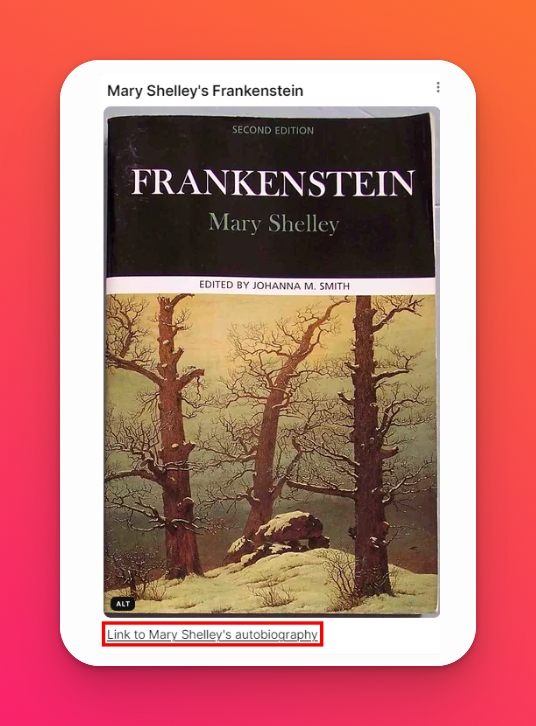
Přílohy
Přidání textu Alt k obrázkům
Je důležité přidávat k obrázkům na nástěnce jasný a výstižný Alt text. Pomůže to uživatelům se zrakovým postižením a těm, kteří používají čtečky obrazovky, pochopit obsah obrázku. Alt text by měl přesně popisovat obrázek, ale měl by být stručný.
Například fotografie skupiny hrajících si dětí by mohla mít Alt text: "Hrající si děti".
Pod obrázkem najdete také pole pro popisky. Pomocí popisků můžete rozvést význam obrázku, historický kontext nebo jiné důležité informace. Takto vypadá příspěvek s titulkem obrázku.
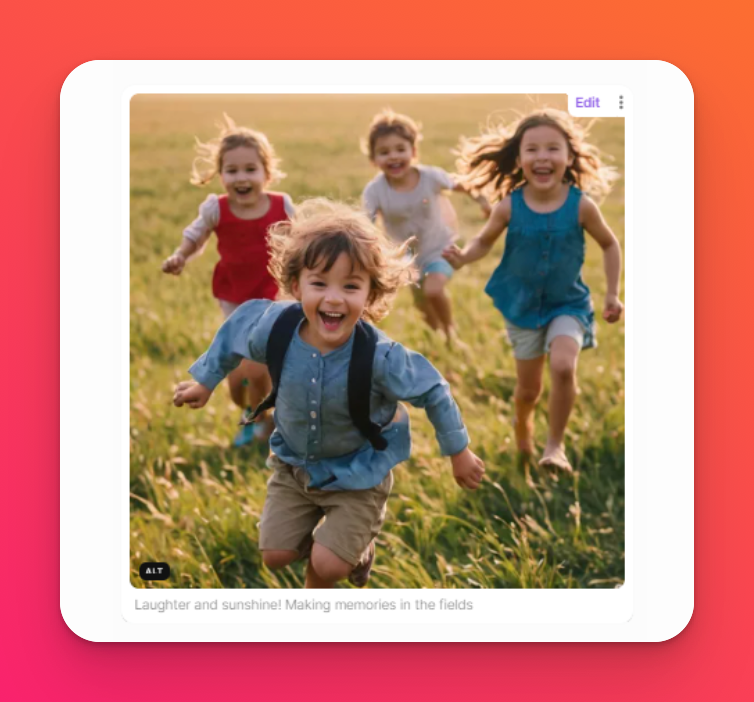
Nahrávání vysoce kvalitních videí se zřetelným zvukem
Aplikace Padlet generuje automatické titulky pro neslyšící nebo nedoslýchavé diváky. Kvalitní zvuk zajistí, že tyto titulky budou přesné.
Zvažte přidání textového shrnutí nebo přepisu pod video pro větší přehlednost.
Dodržováním těchto jednoduchých tipů můžete svou nástěnku proměnit ve skutečně inkluzivní prostor. Nezapomeňte, že přístupnost není jen o dodržování předpisů, ale o vytvoření příjemného prostředí, kde se každý může účastnit, učit se a přispívat. Tak se do toho pusťte a vytvořte krásné padlety, které si může užít každý!

